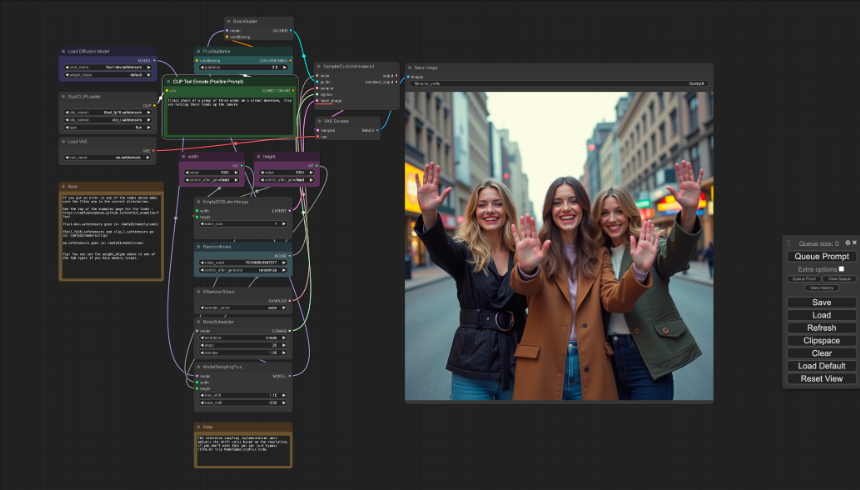
FLUX.1 & ComfyUI:专属图像生成助手
FLUX.1 是由黑森林实验室 (Black Forest Labs)FLUX.1-pro (闭源): 最顶级的版本,具备极高的图像生成能力,支持企业定制化服务。它能够生成高质量的图像,并且拥有卓越的提示词识别与输出多样性。FLUX.1-dev (开源不可商用): 从 FLUX.1-pro 中提炼而来,保留了类似的图像质量和提示词能力,但更高效。该版本适用于研究和开发用途。FLUX.1-schne
FLUX.1 & ComfyUI:专属图像生成助手
FLUX.1 简介
FLUX.1 是由 黑森林实验室 (Black Forest Labs) 开发的一款高性能图像生成模型,分为以下三个版本:
- FLUX.1-pro (闭源): 最顶级的版本,具备极高的图像生成能力,支持企业定制化服务。它能够生成高质量的图像,并且拥有卓越的提示词识别与输出多样性。
- FLUX.1-dev (开源不可商用): 从 FLUX.1-pro 中提炼而来,保留了类似的图像质量和提示词能力,但更高效。该版本适用于研究和开发用途。
- FLUX.1-schnell (开源可商用): 面向个人开发者和本地部署的版本,具备 Apache 2.0 许可,生成速度快且内存占用低,非常适合资源受限的环境下使用。
FLUX.1 拥有 120 亿训练参数,相比于其他流行模型如 SD3 Medium(20 亿参数)和 Midjourney v6.0,在图像质量、提示词的准确性、尺寸自适应性及输出的多样性方面具备明显优势。
部署流程
1. 创建云资源
进入控制台-GPU云实例,点击 创建实例。
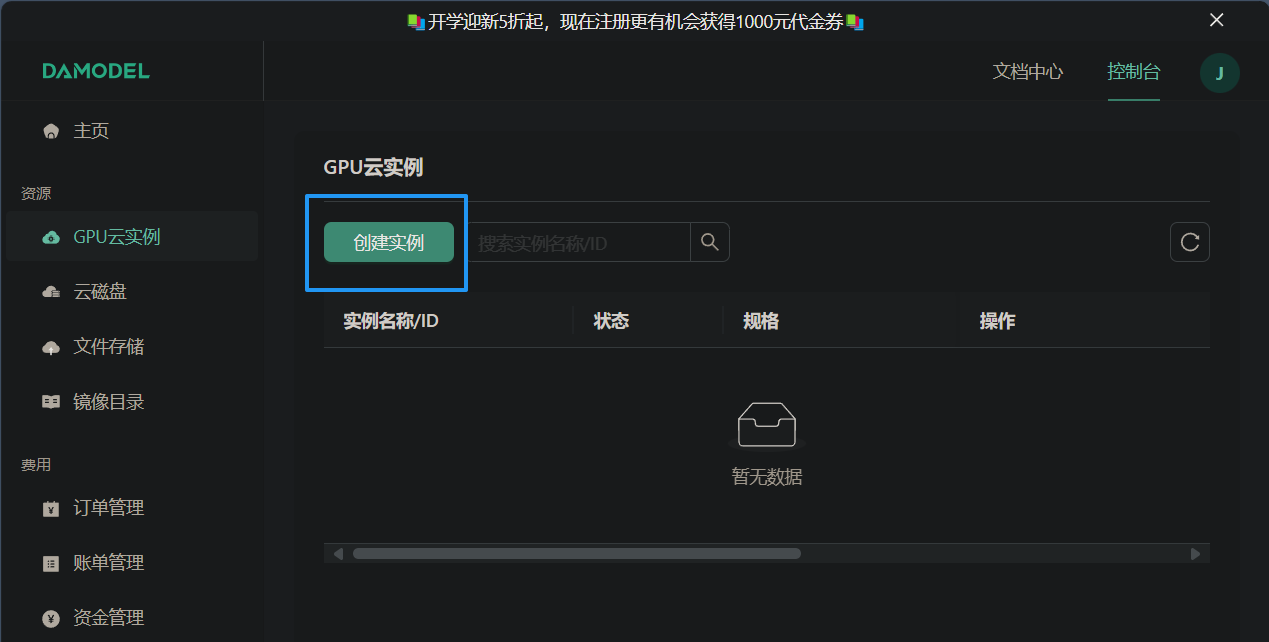
在创建页面,按如下配置设置:
- 付费方式:如果是短期需求,建议按量付费;长期需求则推荐包月。
- GPU 配置:推荐选择 NVIDIA-GeForce-RTX-4090(60GB 内存,24GB 显存),至少需要 16GB 显存。
- 数据硬盘:默认 50GB 不足以存储 FLUX.1 模型,建议扩容至 150GB。
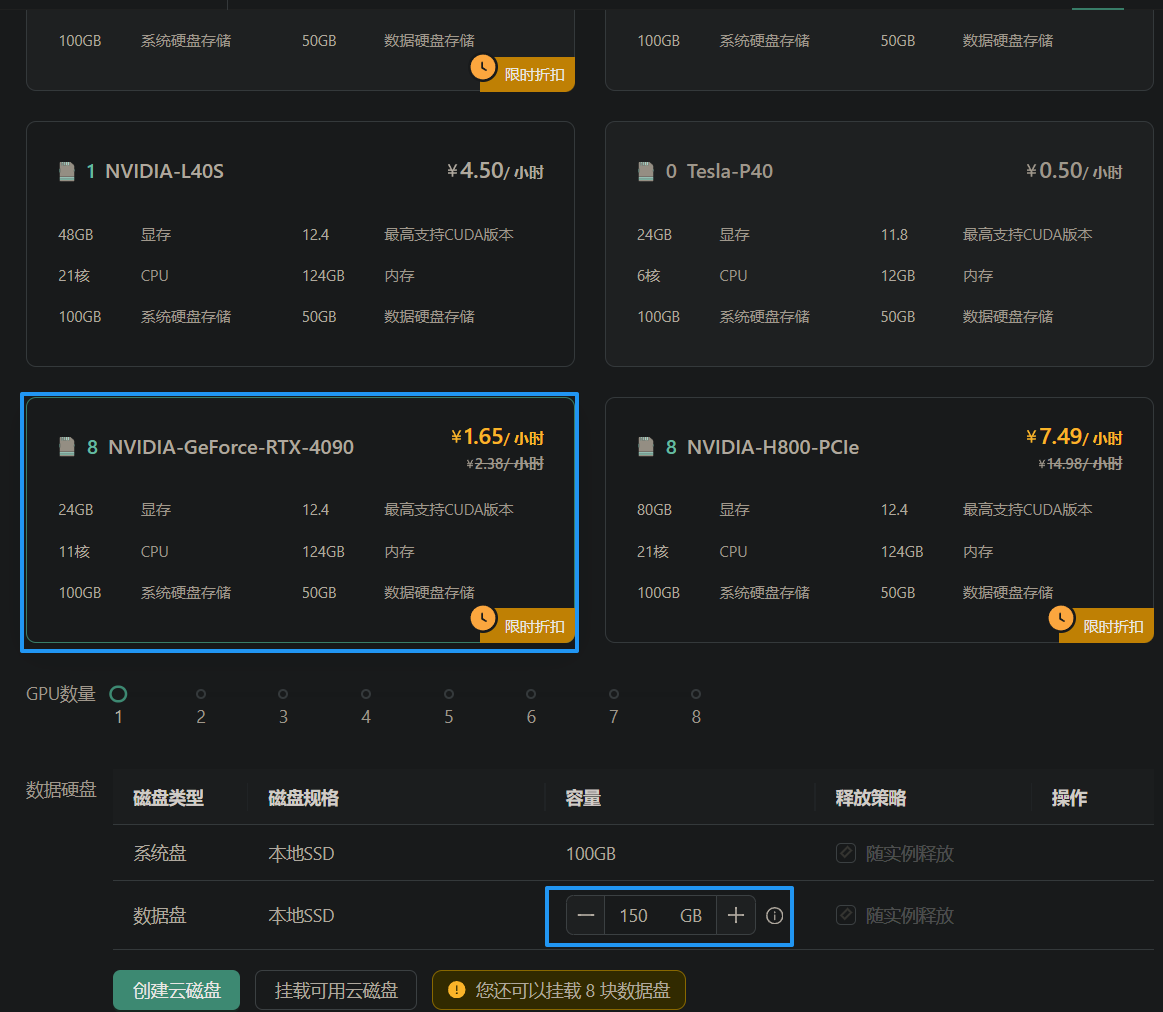
配置好实例后,选择预装了 PyTorch 2.4.0 框架的镜像,创建实例并设置密钥对保存到本地以便后续登录。
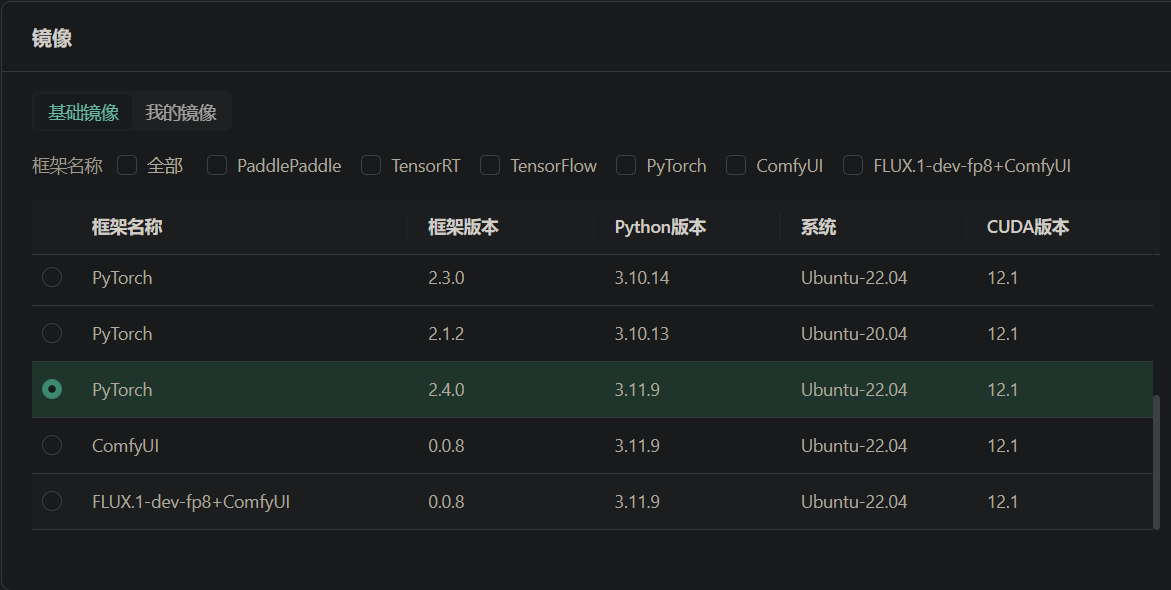
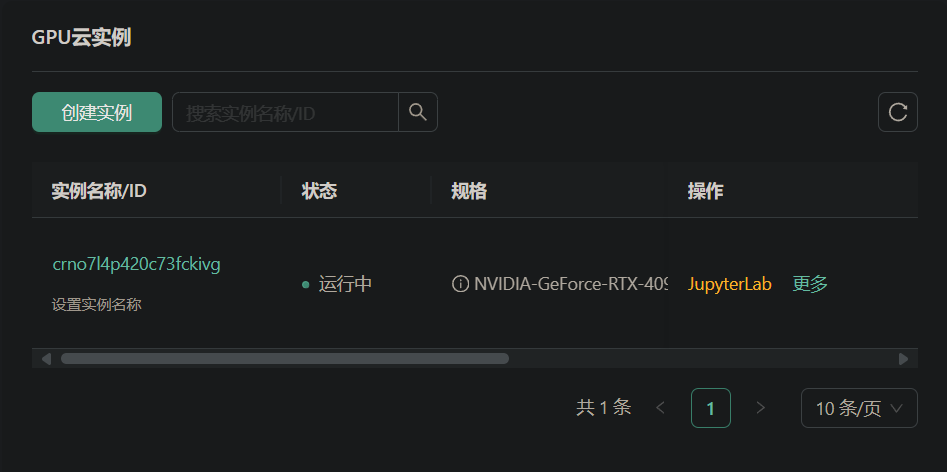
2. 登录实例
可以使用平台提供的 JupyterLab 工具进行实例管理。启动实例后,在 JupyterLab 中打开终端。
3. 部署 ComfyUI
使用以下命令克隆 ComfyUI 仓库:
# 官方 GitHub 仓库
git clone https://github.com/comfyanonymous/ComfyUI.git
# 或使用 GitCode 镜像仓库
git clone https://gitcode.com/gh_mirrors/co/ComfyUI.git
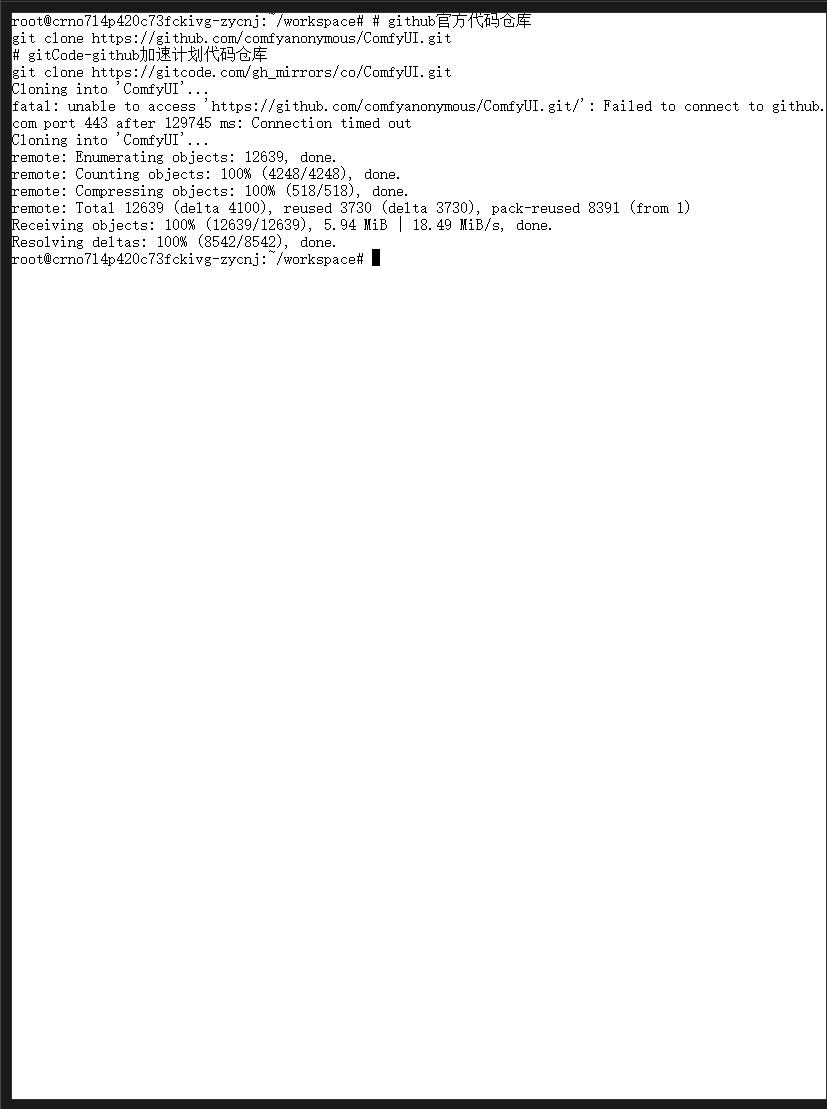
克隆完成后你会看到以下目录:
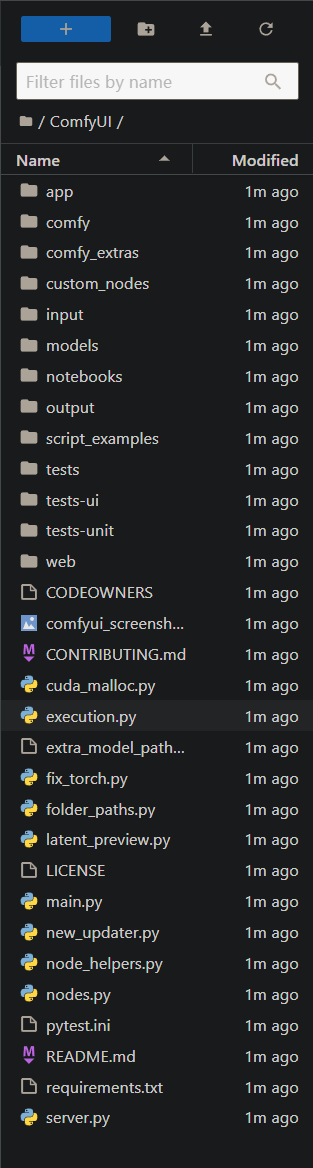
进入 ComfyUI 目录并安装依赖:
cd ComfyUI/
pip install -r requirements.txt --ignore-installed
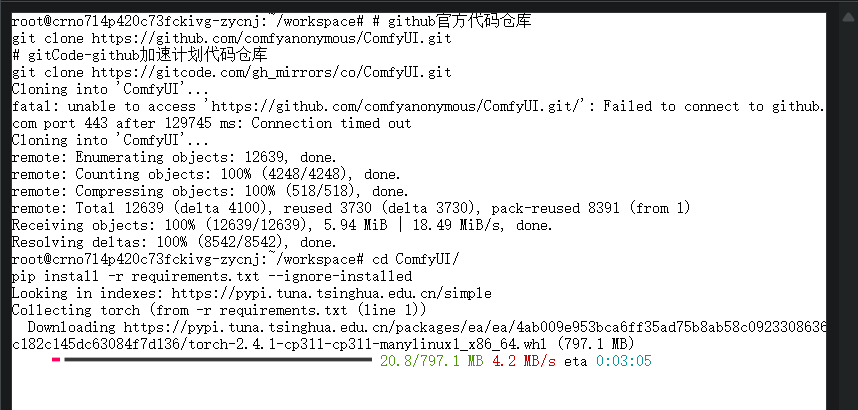
安装完成后,使用以下命令启动 ComfyUI 服务:
python main.py --listen
若遇到 psutil 版本冲突问题,可通过以下命令卸载冲突包后重新安装依赖:
pip uninstall psutil
pip install -r requirements.txt --ignore-installed
4. 部署 FLUX.1
FLUX.1-dev 的下载和部署如下:
首先下载完整的 FLUX.1-dev 模型:
wget http://file.s3/damodel-openfile/FLUX.1/FLUX.1-dev.tar
解压文件:
tar -xf FLUX.1-dev.tar
将解压后的模型文件分别移动到 ComfyUI 的相应目录:
# 进入解压后的文件夹
cd /root/workspace/FLUX.1-dev
# 移动大模型文件
mv flux1-dev.safetensors /root/workspace/ComfyUI/models/unet/
# 移动 VAE 文件
mv ae.safetensors /root/workspace/ComfyUI/models/vae/
接下来下载并部署 Clip 模型:
# 进入 JupyterLab 根目录
cd /root/workspace
# 下载 Clip 模型
wget http://file.s3/damodel-openfile/FLUX.1/flux_text_encoders.tar
# 解压
tar -xf flux_text_encoders.tar
将 Clip 模型文件移动到相应目录:
# 进入解压后的文件夹
cd /root/workspace/flux_text_encoders
# 移动 Clip 文件
mv clip_l.safetensors /root/workspace/ComfyUI/models/clip/
mv t5xxl_fp16.safetensors /root/workspace/ComfyUI/models/clip/
5. 启动 FLUX.1
部署完成后,进入 ComfyUI 目录启动服务:
cd /root/workspace/ComfyUI
python main.py --listen
查看自己的host和端口,你可以通过平台的端口映射功能将此端口暴露至公网,具体操作是:
- 打开 GPU 云实例页面,选择 访问控制。
- 添加服务的对应端口,并将内网端口映射到公网。
成功映射后,您即可通过浏览器访问 ComfyUI 的图形化界面。
使用 FLUX.1 工作流
可以将下列图像工作流文件导入 ComfyUI 中,分别加载不同的 FLUX.1 模型版本来查看效果。以下是 FLUX.1-dev-FP16 的效果示例。


更多推荐
 已为社区贡献5条内容
已为社区贡献5条内容


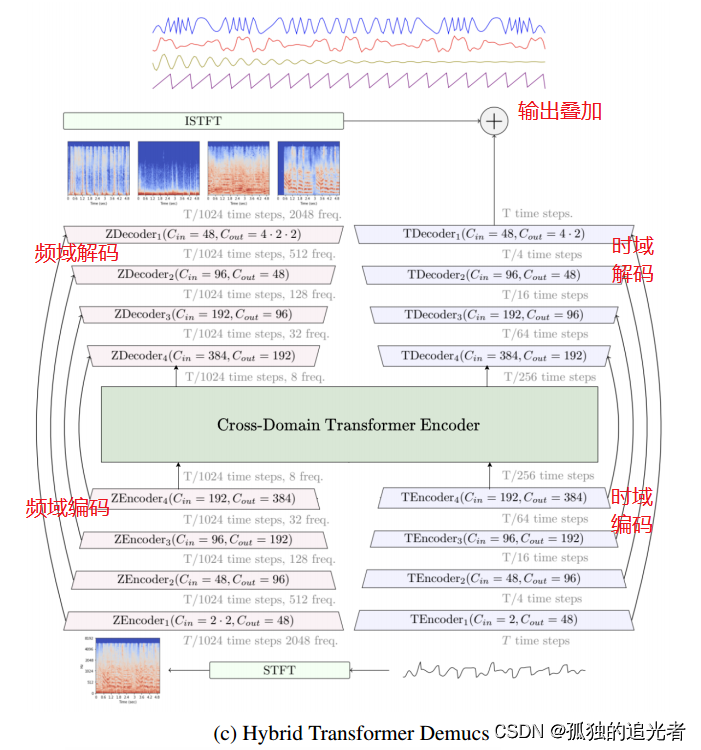






所有评论(0)